Disponible con una licencia Standard o Advanced.
- Agregar una nueva clase de entidad a una topología
- Modificar una topología
- Utilizar subtipos en una topología
- Quitar una clase de entidad
- Cambiar el nombre de una topología
- Cambiar la tolerancia clúster
- Cambiar las clasificaciones de coordenadas
- Usar reglas topológicas
- Ver un resumen de los errores de topología
- Consultar un gráfico topológico y navegar por él
Se pueden realizar varias modificaciones en una topología. En algunos casos, por ejemplo cuando se cambia el nombre de una topología, el cambio no afecta al estado de la topología. En otros casos, sin embargo, es posible que el cambio requiera que se vuelva a validar la topología. Por ejemplo, es posible que cambios como agregar nuevas clases de entidad o reglas o modificar la tolerancia clúster creen nuevas áreas sin validar y entidades de error, por lo que es necesario volver a validar la topología. Las ediciones del esquema que se enumeran en este tema puede hacerse a las topologías dentro de una geodatabase de ArcSDE, independientemente de si están o no versionados.
Agregar una nueva clase de entidad a una topología
Usar la ventana Catálogo o ArcCatalog
A continuación, se describen los pasos que deben seguirse para agregar una nueva clase de entidad a una topología existente mediante la ventana Catálogo o ArcCatalog.
- Haga clic con el botón derecho en la topología y, a continuación, haga clic en Propiedades.
- Haga clic en la pestaña Clases de entidad.
- Haga clic en Agregar Clase.
- Haga clic en la clase de entidad que desee agregar a la topología y, a continuación, haga clic en Aceptar.
Solo se pueden agregar las clases de entidad que están en el dataset de entidades y no forman parte de ninguna topología ni red geométrica.
- Establezca la clasificación de las coordenadas para la clase de entidad agregada.
- Agregue las reglas adicionales que desee.
- Haga clic en Aceptar.
- Valide la topología.
Usar el geoprocesamiento
También puede utilizar las herramientas de topología de geoprocesamiento para agregar clases de entidad y reglas a una topología existente, validarla, exportar las formas de los errores, y realizar otras tareas. Las herramientas están disponibles en el conjunto de herramientas Topología en la Administración de datos.
Modificar una topología
Se pueden realizar varias modificaciones en una topología. En algunos casos, por ejemplo cuando se cambia el nombre de una topología, el cambio no afecta al estado de la topología. En otros casos, sin embargo, es posible que el cambio requiera que se vuelva a validar la topología. Por ejemplo, es posible que cambios como agregar nuevas clases de entidad o reglas o modificar la tolerancia clúster creen nuevas áreas sin validar y entidades de error, por lo que es necesario volver a validar la topología.
Utilizar subtipos en una topología
Al diseñar una geodatabase, debe conocer las opciones para el uso de subtipos de las clases de entidad en la topología.
Subtipos
Los subtipos permiten modelar más eficazmente los objetos del mundo real generando subclases de las entidades de una clase de entidad. Por ejemplo, en una clase de entidad de la parcela, pueden haber subclases de parcelas normales (que no se pueden superponer) y parcelas en condominio (que pueden superponerse). Además, el valor predeterminado de la zonificación puede ser diferente para cada subtipo de parcela (por ejemplo, Residencial unifamiliar o Residencial plurifamiliar).
Para obtener más información sobre los subtipos y la geodatabase, vea Un recorrido rápido por los subtipos.
Subtipos en una topología
Los subtipos en las topologías pueden tener reglas diferentes así como clasificaciones de coordenadas diferentes. De esta forma, se pueden crear reglas que se aplican únicamente a determinados subtipos, por ejemplo las estructuras generadas antes de la creación de la subdivisión.
En el caso de la superficie de edificios, se podrá modelar una situación en la que un pequeño porcentaje de edificios atraviesen los límites de una parcela si se generan subtipos de edificios y se crea la regla Debe cubrirse por únicamente para los subtipos que no puedan extenderse más allá de la parcela.
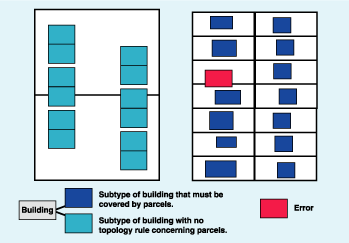
Asimismo, se pueden aplicar diferentes clasificaciones de coordenadas a cada subtipo. Por ejemplo, las parcelas cuyos límites se introducen mediante las herramientas COGO podrían tener una clasificación de coordenadas más alta que otras parcelas en un subtipo diferente que se introducen mediante la digitalización.
Quitar una clase de entidad
En la ventana Catálogo, siga este procedimiento:
- Haga clic con el botón derecho en la topología y, a continuación, haga clic en Propiedades.
- Haga clic en la pestaña Clases de entidad.
- Haga clic en la clase de entidad que desee quitar.
- Haga clic en Quitar.
- Haga clic en Aceptar.
Cambiar el nombre de una topología
En la ventana Catálogo, siga este procedimiento:
- Haga clic con el botón derecho en la topología y, a continuación, haga clic en Propiedades.
- Haga clic en la pestaña General.
- Escriba un nuevo nombre.
- Haga clic en Aceptar.
Cambiar la tolerancia clúster
En la ventana Catálogo, siga este procedimiento:
- Haga clic con el botón derecho en la topología y, a continuación, haga clic en Propiedades.
- Haga clic en la pestaña General.
- Escriba un nuevo valor de tolerancia clúster.
- Haga clic en Aceptar.
Cambiar las clasificaciones de coordenadas
Hay varias maneras de cambiar la configuración de las clasificaciones en una topología.
Cambiando el número de clasificaciones
- Haga clic con el botón derecho en la topología y, a continuación, haga clic en Propiedades.
- Haga clic en la pestaña Clases de entidad.
- Escriba un número de clasificaciones.
- Haga clic en Aceptar.
Una topología puede admitir hasta 50 clasificaciones a las que se pueden asignar clases de entidad.
Cambiando la clasificación de una clase de entidad
- Haga clic con el botón derecho en la topología y, a continuación, haga clic en Propiedades.
- Haga clic en la pestaña Clases de entidad.
- Haga clic en la clasificación actual de la clase de entidad y cámbiela.
- Haga clic en Aceptar.
Usar reglas topológicas
Se pueden realizar muchas tareas con las reglas de una topología. Puede hacer lo siguiente:
- Agregar o quitar reglas de una topología existente.
- Guardar las reglas como un archivo de conjunto de reglas que se puede compartir y reutilizar.
- Ver descripciones y diagramas de las reglas.
Agregar reglas a una topología
- Haga clic con el botón derecho en la topología y, a continuación, haga clic en Propiedades.
- Haga clic en la pestaña Reglas.
- Haga clic en Agregar regla y elija la regla.
- Haga clic en Aceptar en todos los cuadros de diálogo.
Quitar una regla de una topología
- Haga clic con el botón derecho en la topología y, a continuación, haga clic en Propiedades.
- Haga clic en la pestaña Reglas.
- Haga clic en la regla que desee quitar.
- Haga clic en Quitar.
- Haga clic en Aceptar en todos los cuadros de diálogo.
Guardar las reglas topológicas en un archivo de conjunto de reglas
- Haga clic con el botón derecho en la topología y, a continuación, haga clic en Propiedades.
- Haga clic en la pestaña Reglas.
- Haga clic en Guardar reglas.
- Navegue hasta la ubicación donde desee guardar las reglas definidas para la topología.
- Introduzca un nombre.
- Haga clic en Guardar para guardar en el archivo todas las reglas de la topología.
- Haga clic en Aceptar.
Cargar las reglas topológicas de un archivo de conjunto de reglas
- Haga clic con el botón derecho en la topología y, a continuación, haga clic en Propiedades.
- Haga clic en la pestaña Reglas.
- Haga clic en Guardar reglas.
- Haga clic en Cargar reglas.
- Navegue hasta la ubicación donde esté guardado el conjunto de reglas que desee cargar.
- Haga clic en el conjunto de reglas.
- Haga clic en Abrir.
Si el conjunto de reglas se creó a partir de una topología con los mismos nombres de clase de entidad que las clases de entidad en la nueva topología que se está definiendo, las clases de entidad incluidas en el conjunto de reglas deben corresponderse correctamente con las clases de entidad de la nueva topología. Si los nombres son distintos, será necesario hacer corresponder las clases de entidad mencionadas en el conjunto de reglas con las clases de entidad en la nueva topología.
- Para cada clase de entidad de origen sin clase de entidad de destino correspondiente, haga clic en la columna Destino y, a continuación, haga clic en su correspondiente clase de entidad en la nueva topología.
- Haga clic en Aceptar en todos los cuadros de diálogo.
Ver un resumen de los errores de topología
En el cuadro de diálogo Propiedades de Topología, puede ver un resumen del número de errores que hay en una topología. En el resumen se indica cuántos errores y excepciones hay para cada una de las reglas topológicas.
Puede guardar el resumen como un archivo de texto para crear un registro del estado de la topología en un momento determinado. Puede resultar útil para documentar y supervisar el progreso de un proyecto de edición topológica de grandes dimensiones.
Consultar un gráfico topológico y navegar por él
Las herramientas de desarrollo de ArcGIS permiten a los programadores acceder al gráfico topológico, que es una representación planar de las geometrías en las clases de entidad que forman parte de una topología. Para obtener más información sobre cómo usar el gráfico topológico, vea la Ayuda de ArcObjects para .NET.